Düzeltme: Kuruluşunuzun Verileri Buraya Yapıştırılamaz

Kuruluş verilerinizi belirli bir uygulamaya yapıştıramıyorsanız, sorunlu dosyayı kaydedin ve verilerinizi yeniden yapıştırmayı deneyin.
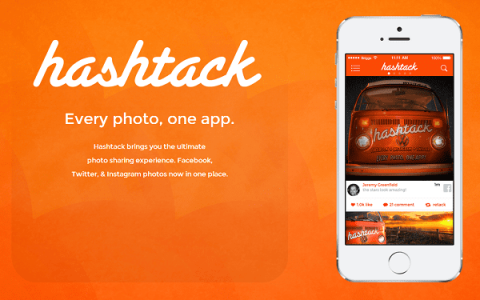
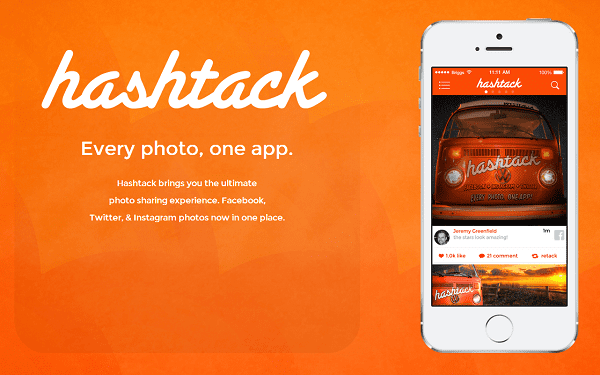
Facebook, Twitter ve Instagram, Millennials için varsayılan sosyal ağlardır . Birini diğerinden daha fazla kullanabilir veya belirli bir medya biçimi için bir ağ tercih edebilirsiniz, ancak çoğumuz bu üç sosyal ağda gezinmek için üç farklı uygulama kullanıyoruz.
Harika İpucu : Bir cihazda birden fazla Facebook hesabını nasıl çalıştıracağınızı görmek istiyorsanız, iPhone ve Android için bunun nasıl yapılacağına ilişkin bu gönderiye göz atın .
Tek bir uygulamada bu kutsal sosyal medya üçlüsünden en iyi şekilde yararlanabilsek harika olmaz mıydı? Şimdi yapabilirsin.
HashTack
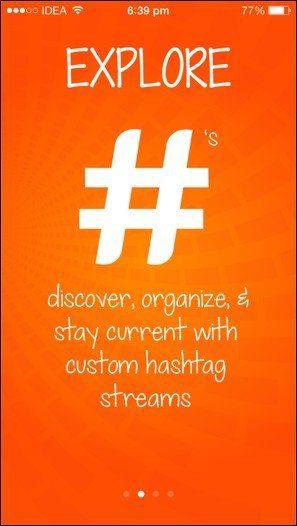
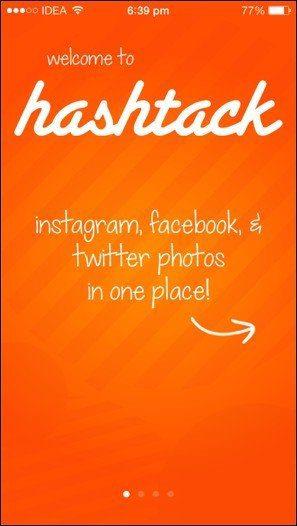
Hashtack, Facebook, Twitter ve Instagram'daki fotoğraflara tek bir sonsuz kaydırmada göz atmanıza izin veren ücretsiz bir iPhone uygulamasıdır . Gönderileri hashtag'lere göre filtreleyerek kendi akışınızı bile ekleyebilirsiniz. Bu, üç sosyal ağdan gelen (herkese açık) gönderileri filtreleyecektir.
Nasıl Başlanır?
İlk olarak, Hashtack ile bir hesap açmanız gerekir. Bunu e-postanızla veya Facebook veya Twitter ile bağlanarak yapabilirsiniz.
İçeri girdikten sonra, sosyal ağlarınızı bağlamaya başlayabilirsiniz. Facebook'u kullanarak uygulamaya giriş yaptıysanız, o hesap zaten bağlantılıdır. Hashtack, Facebook ve Twitter ile bağlantı kurmak için iOS 7'nin entegre paylaşım hesaplarını kullanır, bu nedenle ana sosyal medya profillerinizin buraya bağlı olduğundan emin olun.
Instagram'ı bağlamak, sadece giriş yapmak ve Hashtack'e Instagram hesabınıza erişim izni vermek meselesidir.
Hazır olduğunuzda, feed'inizin dolduğunu görmeye başlayacaksınız.
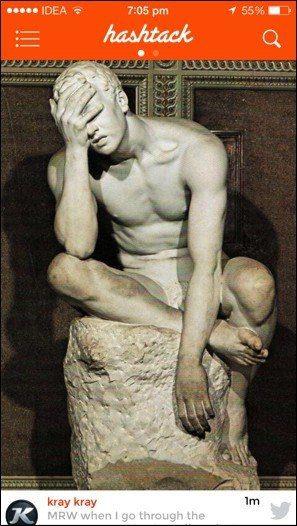
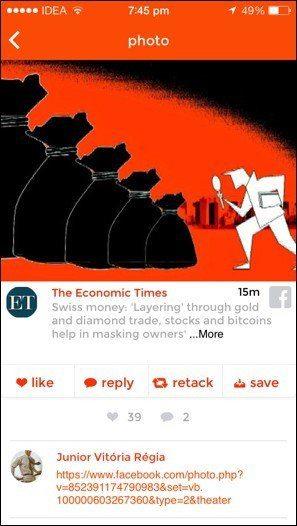
İçerik Tüketmek
Fotoğraflara göz atmak ve sadece fotoğraflara göz atmak söz konusu olduğunda, Hashtack, stok uygulamalara kıyasla Facebook ve Twitter için üstün bir deneyim sunar. Facebook mobil uygulamasında benim zevkime göre çok fazla reklam var ve Twitter'ın uygulaması bir resim akışı olacak şekilde özelleştirilmedi.
Birçok Hashtack kullanıcı arayüzünün ve etkileşim öğelerinin (düğme yerleşimine kadar) Instagram'dan ilham aldığını söyleyebilirsiniz. Ama bu sadece görünüş. Hashtack, günlük Instagrammar için faydalı olacak birkaç kullanışlı özellik ekler. Bir fotoğrafı kaydetmek için dokunup basılı tutabilir, egzotik görünümlü bir fincan kahvenin o çekimi hakkında ayrıntılı bir görünüm için yakınlaştırmak için (son olarak) yakınlaştırabilirsiniz ve elbette bunu Instagram dahil herhangi bir platformda paylaşmak için yeniden çekme düğmesi vardır (başka bir şey yapabilirsiniz). Instagram'da yapmayın).
Hashtack henüz emekleme aşamasında ve Twitter ve Instagram için ayrıntılı beğenileri, yorumları (ve yorum bırakarak) görüntüleme desteği henüz yok. Yine de tüm bunları Facebook gönderileri için yapabilirsiniz. Umarım bu işlevsellik bir sonraki güncellemede eklenir.
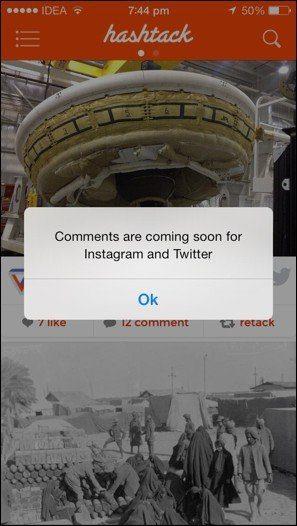
İçerik Paylaşma
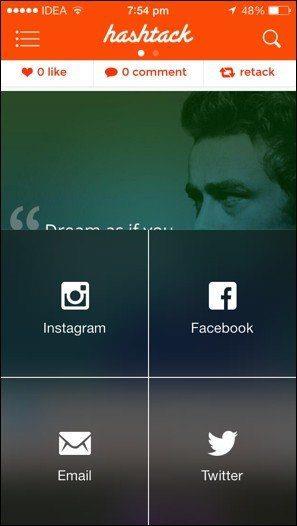
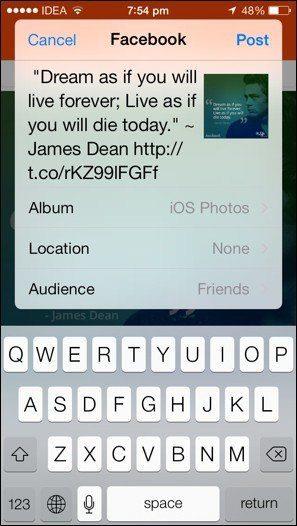
Uygulamanın, temelde uygulama için markalı bir paylaşım düğmesi olan bir Yeniden Yap düğmesi vardır. Herhangi bir sosyal ağdan herhangi bir fotoğrafı Facebook, Twitter, Instagram ve e-posta ile paylaşma seçeneklerine sahipsiniz. Seçeneklerden herhangi birinin seçilmesi, iOS 7'nin yerleşik paylaşım açılır penceresini getirecektir.
Özelleştirilmiş Hashtag Akışları Oluşturma
Size birleştirilmiş bir fotoğraf beslemesi getirmenin dışında, Hashtack, hashtag'ler aracılığıyla sıralanmış kendi (genel) gönderi akışınızı oluşturmanıza izin verir. Hashtack'teki hash'in anlamı budur.
Bunu yapmak için, soldaki kenar çubuğunu getirin, Akış oluştur'a dokunun ve istediğiniz herhangi bir etiket metnini ("#" olmadan) girin, akışı kaydet'e dokunun ve bitirdiniz.
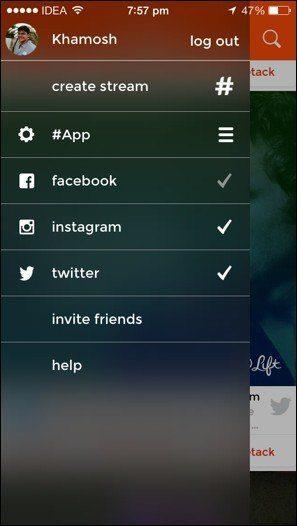
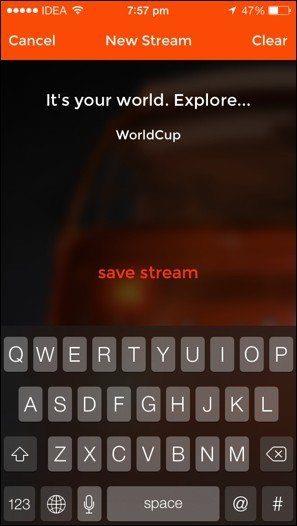
Yeni akışınıza Hashtack ana ekranından sağa kaydırarak erişilebilir.

Akışınız
Hashtack'teki özelleştirilmiş akışınız nasıl görünüyor? Aşağıdaki yorumlarda bize bildirin.
Kuruluş verilerinizi belirli bir uygulamaya yapıştıramıyorsanız, sorunlu dosyayı kaydedin ve verilerinizi yeniden yapıştırmayı deneyin.
Microsoft Rewards ile Windows, Xbox ve Mobile platformlarında nasıl en fazla puan kazanabileceğinizi öğrenin. Hemen başlayın!
Windows 10
Skyrim'in sinir bozucu sonsuz yükleme ekranı sorununu çözerek daha sorunsuz ve kesintisiz bir oyun deneyimi sağlamanın etkili yöntemlerini öğrenin.
HID şikayetli dokunmatik ekranımla aniden çalışamaz hale geldim. Bilgisayarıma neyin çarptığı konusunda hiçbir fikrim yok. Eğer bu sizseniz işte bazı düzeltmeler.
PC'de canlı web seminerlerini kaydetmenin yararlı yollarını öğrenmek için bu kılavuzun tamamını okuyun. Windows 10, 8, 7 için en iyi web semineri kayıt yazılımını, üst ekran kaydediciyi ve video yakalama araçlarını paylaştık.
iPhone'unuzu bilgisayara bağladıktan sonra karşınıza çıkan açılır pencerede yanlışlıkla güven butonuna tıkladınız mı? Bu bilgisayara güvenmemek istiyor musunuz? Ardından, daha önce iPhone'unuza bağladığınız bilgisayarların güvenini nasıl kaldıracağınızı öğrenmek için makaleyi okuyun.
Ülkenizde akış için mevcut olmasa bile Aquaman'i nasıl yayınlayabileceğinizi bilmek ister misiniz? Okumaya devam edin ve yazının sonunda Aquaman'in keyfini çıkarabileceksiniz.
Bir web sayfasını kolayca PDF olarak nasıl kaydedeceğinizi öğrenin ve web içeriğini çevrimdışı erişim ve paylaşım için taşınabilir PDF dosyalarına dönüştürmek için çeşitli yöntem ve araçları keşfedin.
PDF belgelerinize not ekleyin - Bu kapsamlı kılavuz, bir PDF belgesine farklı yöntemlerle not eklemenize yardımcı olacaktır.








